Se você instalou o Windows 11 em um computador antigo e está sentindo o peso do sistema, a ferramenta que vamos apresentar hoje pode ser a solução definitiva. O ET optimizer é um software de otimização avançada, projetado para “capar” o Windows 11, removendo recursos, desativando serviços e ajustando configurações para extrair o máximo de desempenho de hardware fraco.
Este guia vai te ensinar a usar o ET optimizer passo a passo. No entanto, fica o aviso: utilize por sua conta e risco. A otimização é agressiva e desativa componentes de segurança e funcionalidades do sistema. Se você não se sente confortável com isso, considere alternativas como uma distribuição Linux.
Para este tutorial, utilizamos um Core i5 de 2ª geração com 8 GB de RAM, um hardware que não atende aos requisitos oficiais, mas que roda o Windows 11. Vamos ver como o ET optimizer pode turbinar essa máquina.

Como Baixar e Instalar o ET optimizer (Fonte Segura)
O ET optimizer é um projeto de código aberto e seguro, hospedado no GitHub.
- No Google, pesquise por “ET optimizer GitHub“. O link do projeto geralmente é o primeiro resultado.
- Na página do GitHub, procure pela seção “Releases“ (Lançamentos) na lateral direita e clique nela.
- Baixe a versão mais recente (atualmente a 16.7), clicando no arquivo
.exe. O download tem menos de 2 MB. - Seu navegador pode exibir um aviso de segurança. Clique em “Manter”, pois isso é um falso positivo comum em ferramentas que modificam o sistema.
- Clique com o botão direito no arquivo baixado e selecione “Executar como administrador”.
A ferramenta abrirá diretamente, sem necessidade de instalação, pronta para ser configurada.
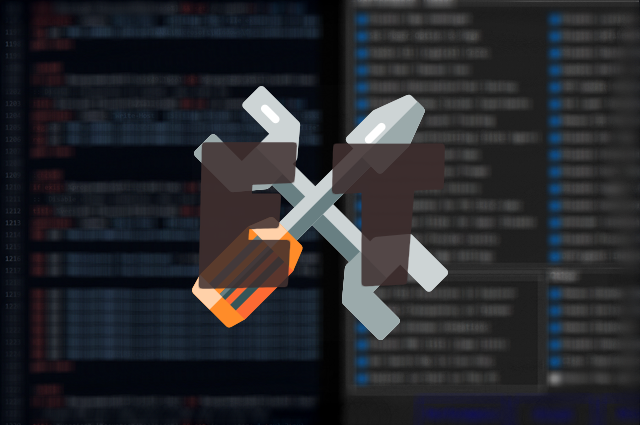
Configurando o ET optimizer: Guia Passo a Passo para Máximo Desempenho
A interface do ET optimizer é dividida em abas, cada uma com um foco diferente. Vamos passar pelas configurações recomendadas para uma otimização extrema.
Aba “Geral” (Ajustes de Desempenho Essenciais)
Aqui estão os ajustes primários para melhorar a performance. Marque as seguintes opções:
- Ativar ajustes de desempenho: Habilita o plano de energia de “Desempenho Máximo”.
- Desativar Hibernação: Libera de 6 a 10 GB de espaço em disco. Utilize a função “Suspender” como alternativa.
- Desativar aplicativos em segundo plano: Impede que apps consumam recursos sem estarem em uso.
- Desativar Power Throttling: Remove limitações da CPU, permitindo que ela opere sempre com performance máxima.
- Desativar Teclas de Aderência: Desativa o recurso de acessibilidade.
- Desativar Histórico de Atividades: Melhora a privacidade e pode reduzir a carga no sistema.
- Filtro SmartScreen: Desativa a tela azul de confirmação ao executar programas não assinados.
- Desativar Sensor de Localização e Apps Sugeridos: Reduz processos em segundo plano e “lixo” no Menu Iniciar.
- Habilitar ajustes de serviços: Otimiza os serviços do Windows para um desempenho mais enxuto.
- Ajuste de memória RAM: Melhora o gerenciamento da memória RAM.
Importante: Na seção “Windows Update”, desmarque a opção para desativá-lo. É crucial manter o sistema recebendo atualizações de segurança.
Aba “Privacidade”
Esta seção foca em desativar a coleta de dados da Microsoft (telemetria). Para máxima privacidade e desempenho, você pode deixar todas as 20 opções marcadas, incluindo:
- Desativar tarefas de telemetria.
- Remover o Copilot (Inteligência Artificial).
Aba “Comuns” (Limpeza e Ajustes Extras)
- Remover Barra de Jogos (Game Bar): Se você não a utiliza, a remoção libera recursos.
- Limpar arquivos temporários, cache, prefetch e logs: Realiza uma limpeza profunda no sistema.
- Remover widget de notícias: Desativa o painel de “Notícias e Interesses”.
- Limpar a pasta WinSxS: Atenção: Este processo pode recuperar muito espaço em disco, mas é extremamente demorado. Execute-o apenas quando não for usar o PC por um tempo.
- Mostrar segundos na barra de tarefas: Um ajuste visual útil para muitos.
Aba “Modo Especialista” (Segurança vs. Performance – Use com Cautela!)
Esta seção, destacada em vermelho, contém as otimizações mais agressivas e arriscadas. Elas aumentam o desempenho, mas reduzem a segurança do sistema. Marque apenas se você entender os riscos.
- Desativar Mitigação de Processos: Aumenta o desempenho, mas desativa proteções de processos.
- Desativar Spectre: Desativa a proteção contra a vulnerabilidade Spectre, resultando em mais performance, mas menos segurança.
- Desativar o Windows Defender: Apenas se você utiliza um antivírus de terceiros.
- Remover o OneDrive: Se você não utiliza o serviço de nuvem da Microsoft.
- Desativar serviços de Xbox: Libera recursos se você não joga ou usa os apps do Xbox.
- Habilitar o DNS mais rápido: Pode melhorar a velocidade de navegação.
Aplicando as Otimizações e os Resultados
Após marcar todas as opções desejadas, clique no botão “Start” na parte inferior. A ferramenta aplicará todas as configurações. Ao finalizar, uma mensagem de confirmação aparecerá. Clique em “OK” e reinicie o seu computador.
Após a reinicialização, você não notará grandes mudanças visuais, mas sentirá o sistema mais ágil e responsivo. No nosso teste com o Core i5, o resultado foi impressionante:
- Uso de RAM: Caiu para 1.9 GB em modo ocioso.
- Processos: Reduzidos para apenas 73 processos em execução.
Isso no Windows 11, em um computador fraco, é uma melhoria substancial.
Conclusão: O ET optimizer é para Você?
O ET optimizer cumpre o que promete: ele entrega uma performance absurda em hardware limitado. No entanto, essa velocidade vem com um custo em funcionalidades e segurança.
Esta ferramenta não é para todos. Ela é ideal para o usuário experiente, que possui um computador antigo, quer rodar o Windows 11 de qualquer maneira e está ciente dos riscos envolvidos. Se você se encaixa nesse perfil, o ET optimizer pode ser a melhor ferramenta gratuita para turbinar sua máquina.
